|
|
Windows 8 / 8.1の電卓で指定した日付の加算または減算を行う方法 | ||
Windows 8 / 8.1の電卓で指定した日付の加算または減算を行う方法 |
|
Q&A番号:014844 更新日:2017/09/15 |
 | Windows 8 / 8.1の電卓で、指定した日付の加算または減算を行う方法について教えてください。 |
 | Windows 8 / 8.1の電卓では、指定した日付に対して加算または減算を行い、具体的な日付を把握できます。 |
はじめに
電卓の「日付の計算」機能では、指定した日付に対して加算または減算を行い、日付を計算できます。
加算または減算を行う単位は、「年」「月」「日」の細かい単位で指定できます。
操作手順
Windows 8 / 8.1の電卓で指定した日付の加算または減算を行うには、以下の操作手順を行ってください。
※ ここではWindows 8の画面で案内していますが、Windows 8.1でも同様の操作が行えます。
スタート画面上で右クリックし、画面下部に表示されたアプリバーから「すべてのアプリ」をクリックします。
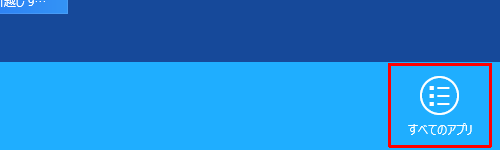
Windows 8.1の場合
スタート画面上でマウスポインターを動かし、画面下部に表示された「
 」をクリックします。
」をクリックします。
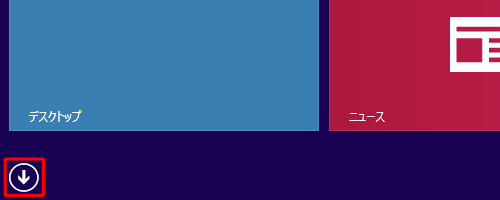
アプリ画面が表示されたら、「電卓」をクリックします。
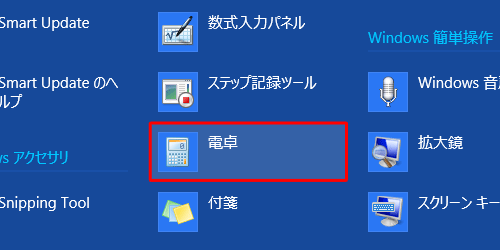
「電卓」が起動します。
メニューバーから「表示」をクリックして、表示された一覧の「日付の計算」をクリックします。
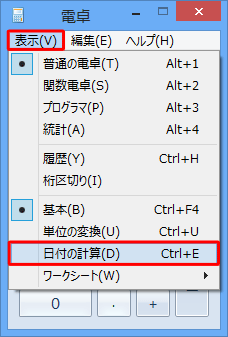
「電卓」の画面が切り替わり、「日付の計算を選択してください」ボックスをクリックして、表示された一覧の「指定した日付の加算または減算」をクリックします。
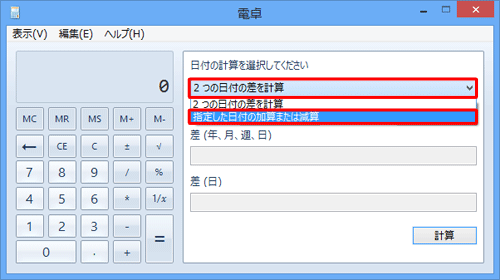
起算となる日を「変換元」欄に設定し、「加算」または「減算」をクリックして、「年」「月」「日」を設定します。
ここでは例として、「2013/04/01」を起算日とし、「加算」をクリックして、「日」に「100」を入力します。
※ 変換元には、初期値として現在の日付が表示されますが変更できます。
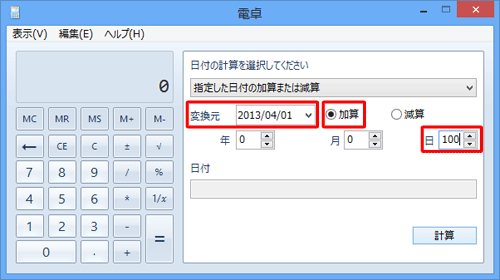
設定した内容を確認したら、「計算」をクリックします。
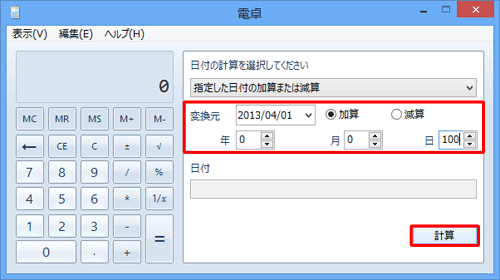
以上で操作完了です。
「日付」に加算後の日付が表示されていることを確認してください。
ここでは例として、100日加算された日付「2013/07/10」が表示されます。
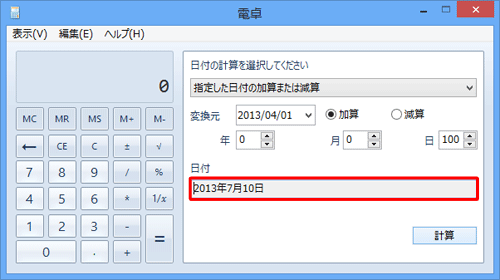
電卓を初期設定に戻す場合は、手順3で「基本」をクリックします。
このQ&Aに出てきた用語
|
|
|


 電卓で指定した日付の加算または減算を行う方法
電卓で指定した日付の加算または減算を行う方法








